
O que saber
- Escolha um programa e selecione Registro. Selecione gravar todos os episódios, novos episódios ou um episódio. Clique em cancelar se mudar de ideia.
- Uma seção de gravações aparecerá em sua conta com tudo o que você gravou.
- Para usá-lo, você precisa de uma assinatura do Sling Blue com Cloud DVR Free ou Cloud DVR Plus e um dispositivo compatível.
Este artigo explica como usar o Sling TV DVR para gravar programas, além de como parar, excluir e proteger as gravações. As capturas de tela neste artigo são do Sling em execução em um computador, mas as instruções se aplicam ao aplicativo Sling em todos os dispositivos compatíveis.
Como gravar na Sling TV
Depois de obter o Sling DVR, você pode gravar programas de qualquer parte do Sling: My TV, On Now, Guide e muito mais, e avançar rapidamente nos anúncios em suas gravações. As capturas de tela abaixo são do aplicativo para desktop do Sling, mas as instruções se aplicam ao aplicativo Sling em todos os dispositivos compatíveis.
-
Navegue ou pesquise no Sling TV para encontrar o programa ou filme que deseja gravar. Ao encontrá-lo, clique ou toque nele.
-
São exibidas informações sobre a série e seu episódio, ou filme. Escolher Registro.
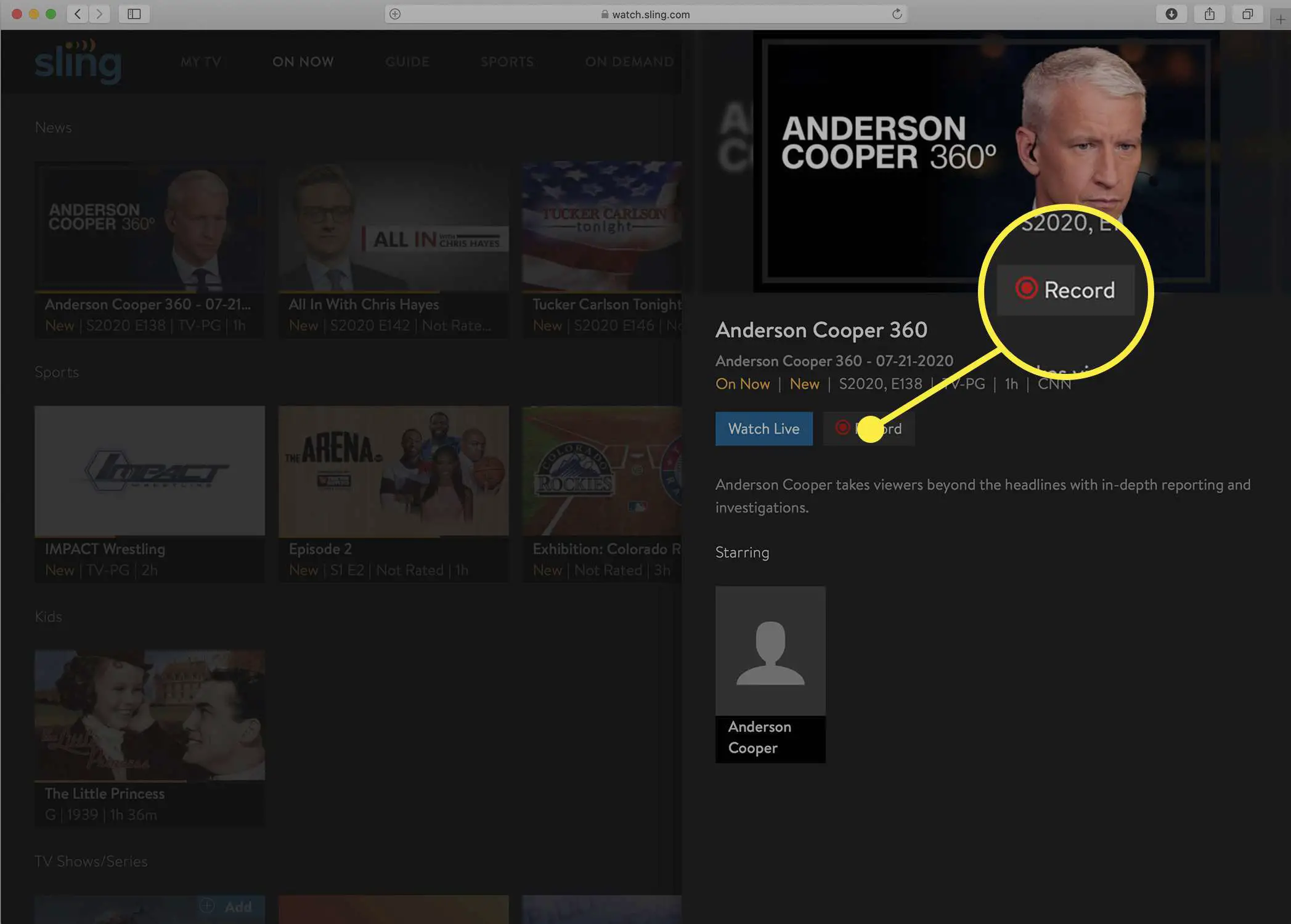
-
Na janela pop-up, escolha o que deseja gravar:
- Grave todos os episódios: Grave todos os episódios do show, incluindo reprises.
- Grave novos episódios: Grave apenas episódios que vão ao ar pela primeira vez.
- Grave este episódio apenas: Grave apenas um episódio, não toda a série.
- Cancelar: Escolha esta opção se não quiser gravar nada.
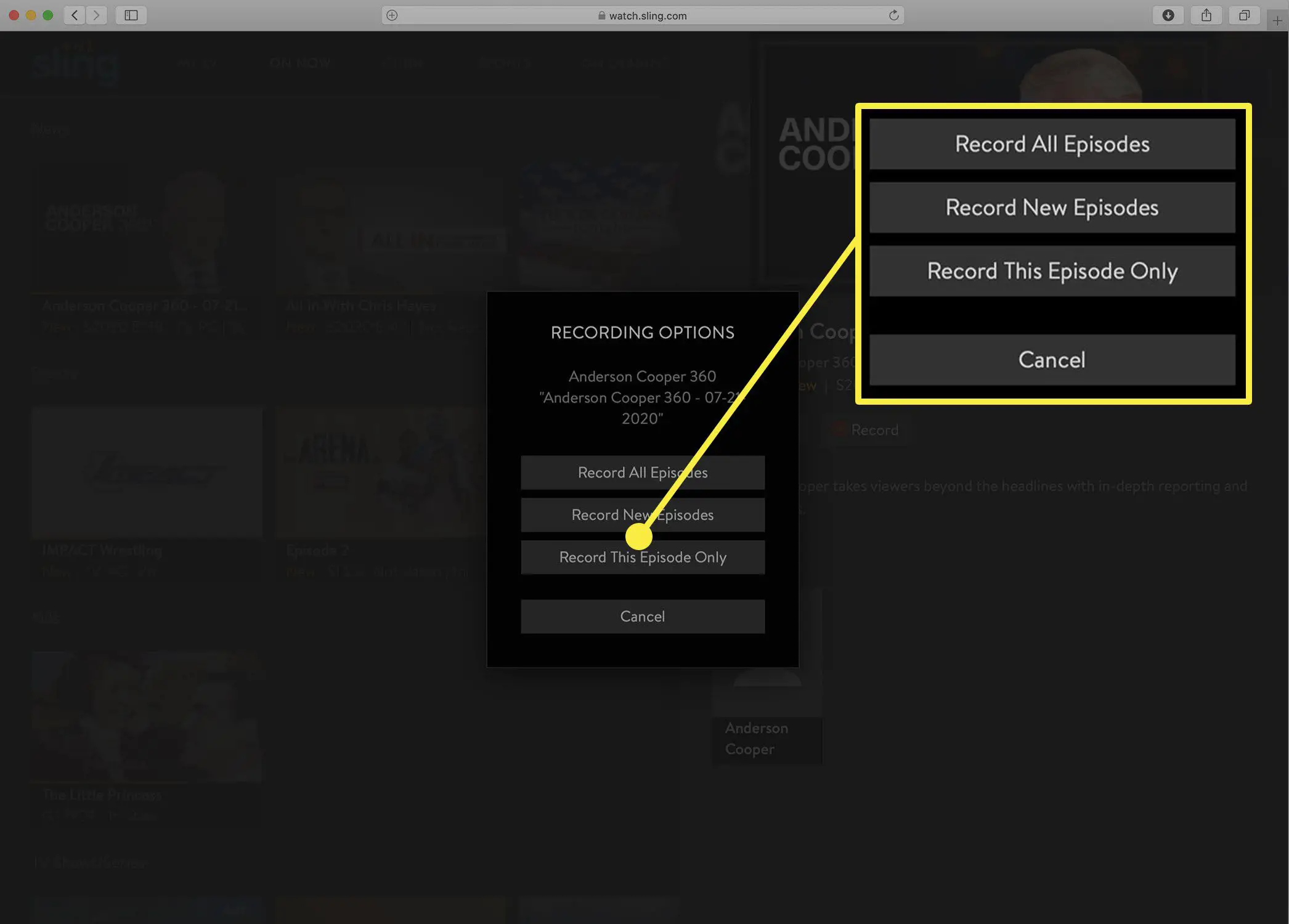
Ao gravar um filme, você não terá todas essas opções. Basta escolher Registro e pronto.
-
Não há mensagem de confirmação de que você configurou um programa ou filme para ser gravado no Sling DVR. No entanto, uma nova seção é adicionada ao seu Minha TV tela: Gravações, que lista as coisas que você está gravando.
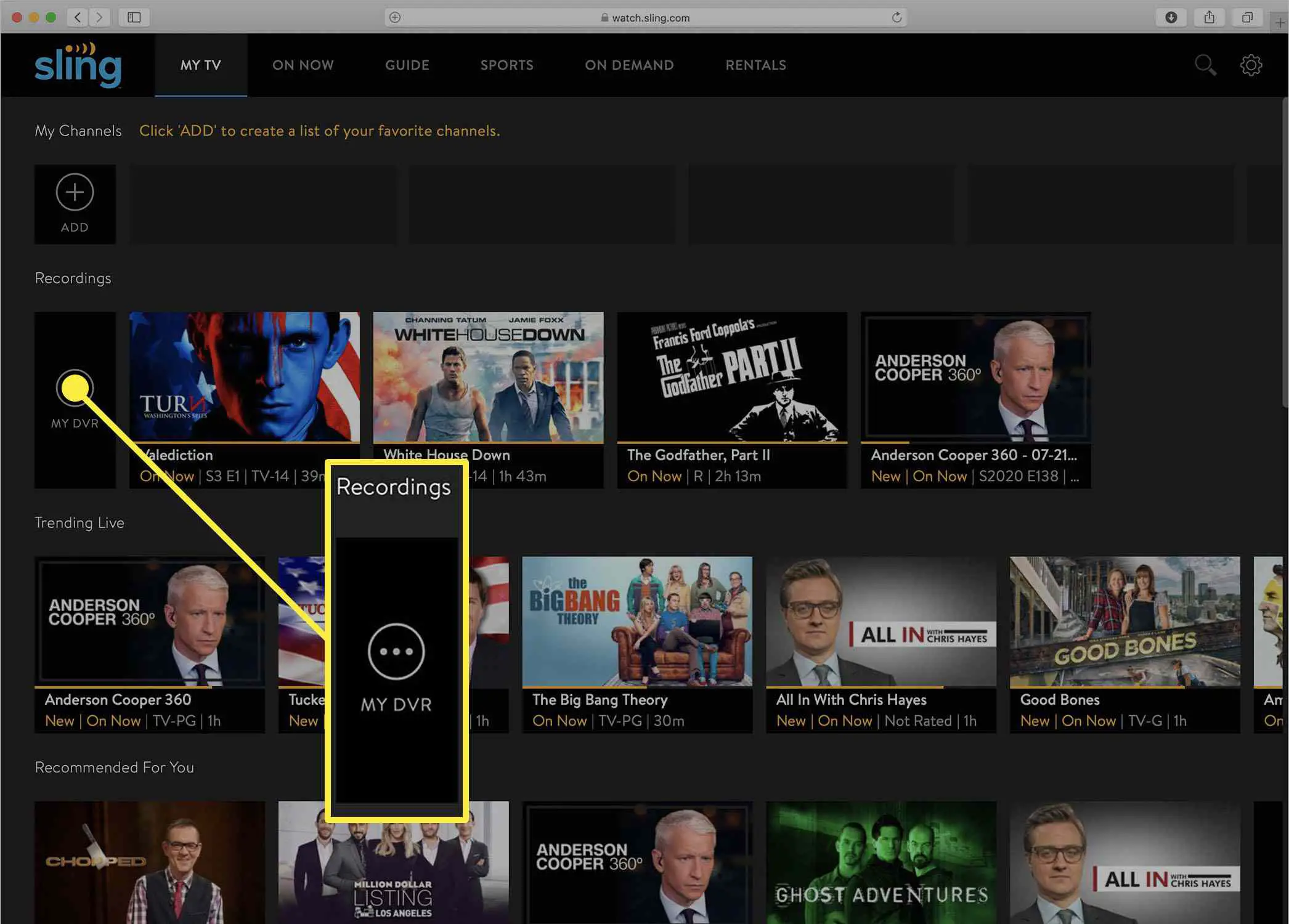
Como parar a gravação de programas com o Sling DVR
Se você definiu um programa para gravar e não deseja mais gravá-lo, siga estas etapas para interromper a gravação com o Sling TV DVR:
-
Se o programa ou filme estiver listado no Gravações seção do Minha TV tela, escolha o item que deseja interromper a gravação. Se não for, escolha Meu DVR e então o show ou filme.
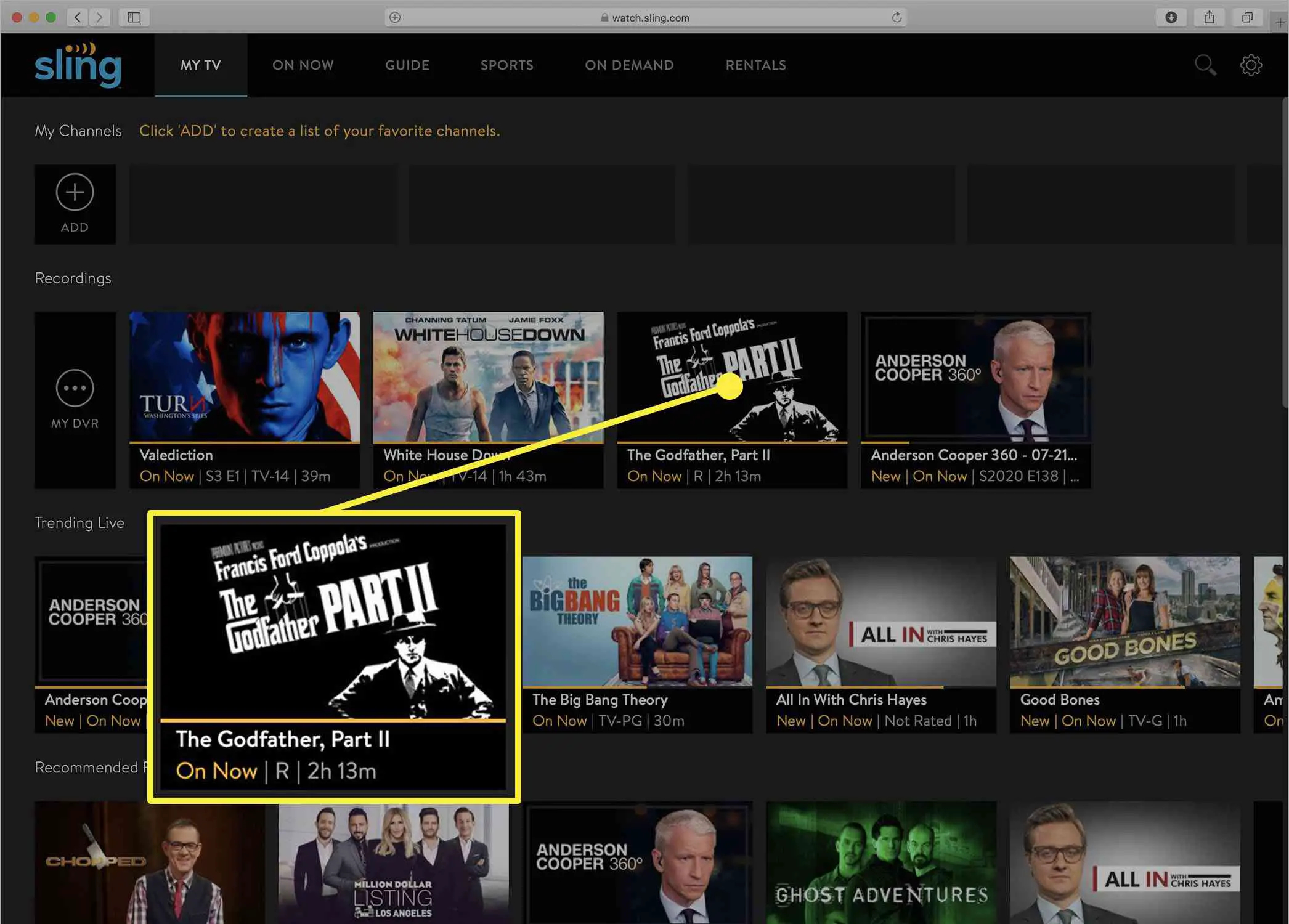
-
Escolher Pare.
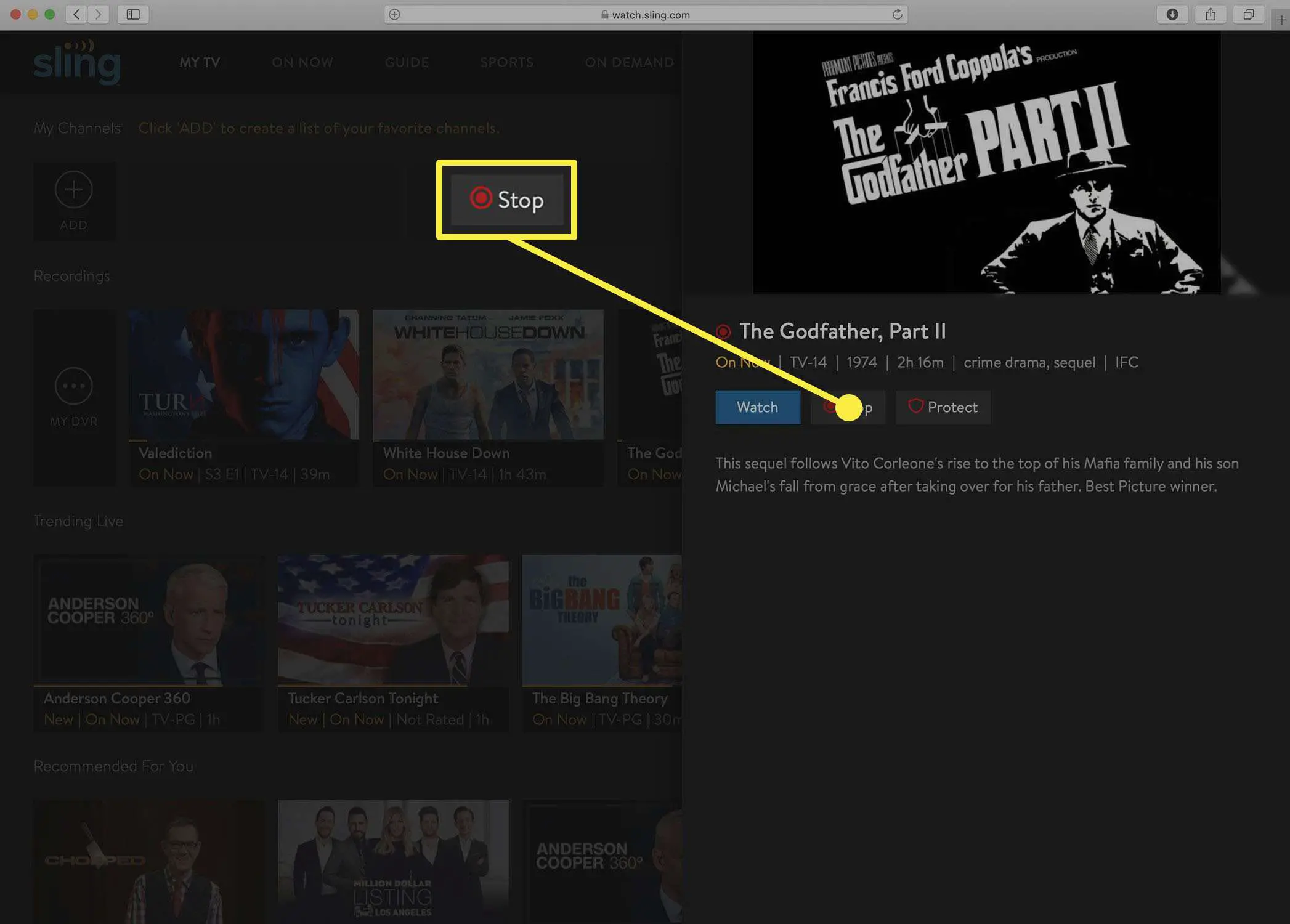
-
Confirme que deseja interromper a gravação e excluir a gravação atual, escolhendo sim.
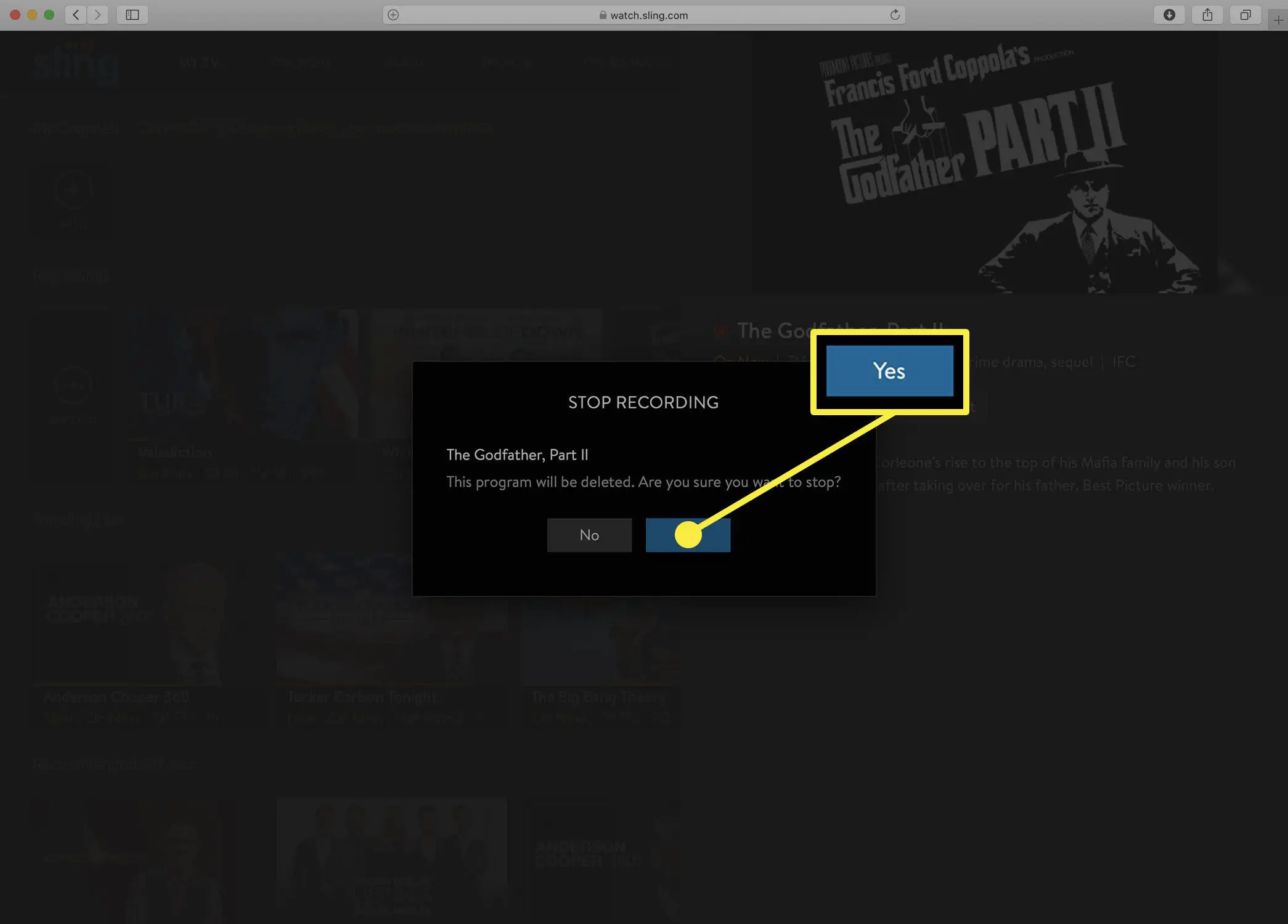
-
Você saberá que a gravação foi interrompida quando o Pare botão muda para Registro novamente.
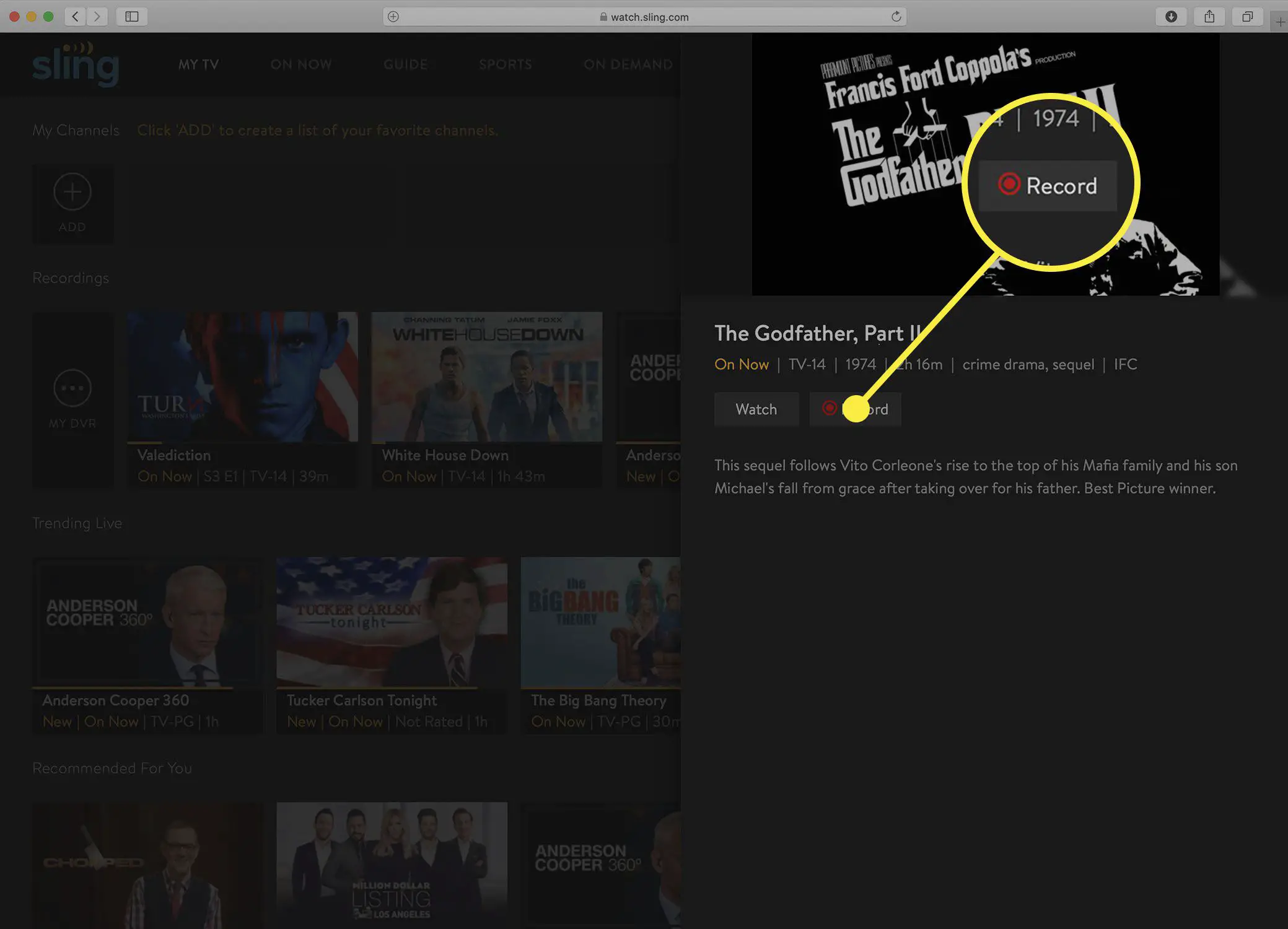
Como excluir gravações no Sling DVR
Como você só tem 10 horas de armazenamento na opção Sling Cloud DVR Grátis, você precisa saber como excluir gravações para liberar espaço para novos programas. Basta seguir estas etapas:
-
De Minha TV guia, escolha Meu DVR.
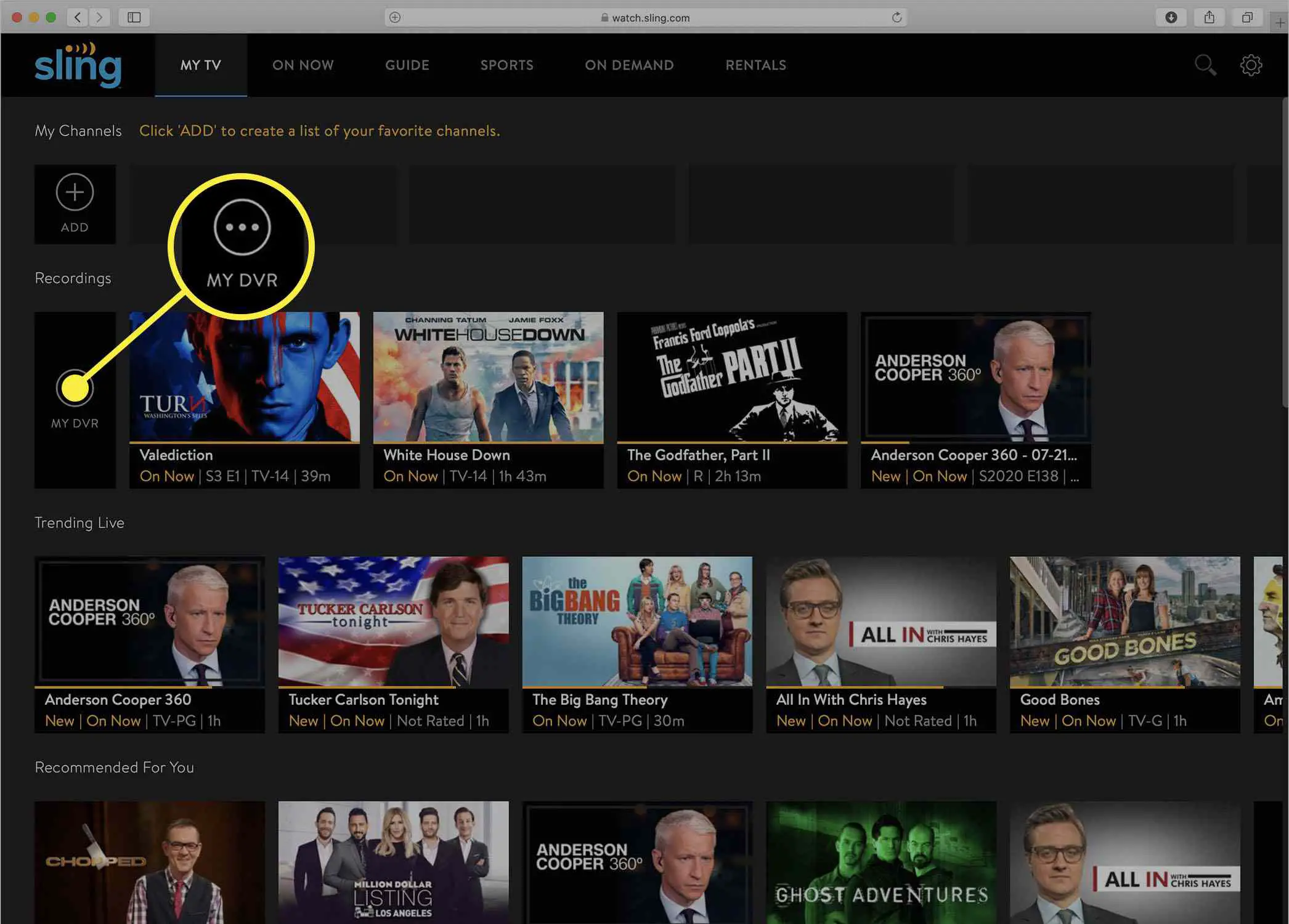
-
Escolher Gerenciar.
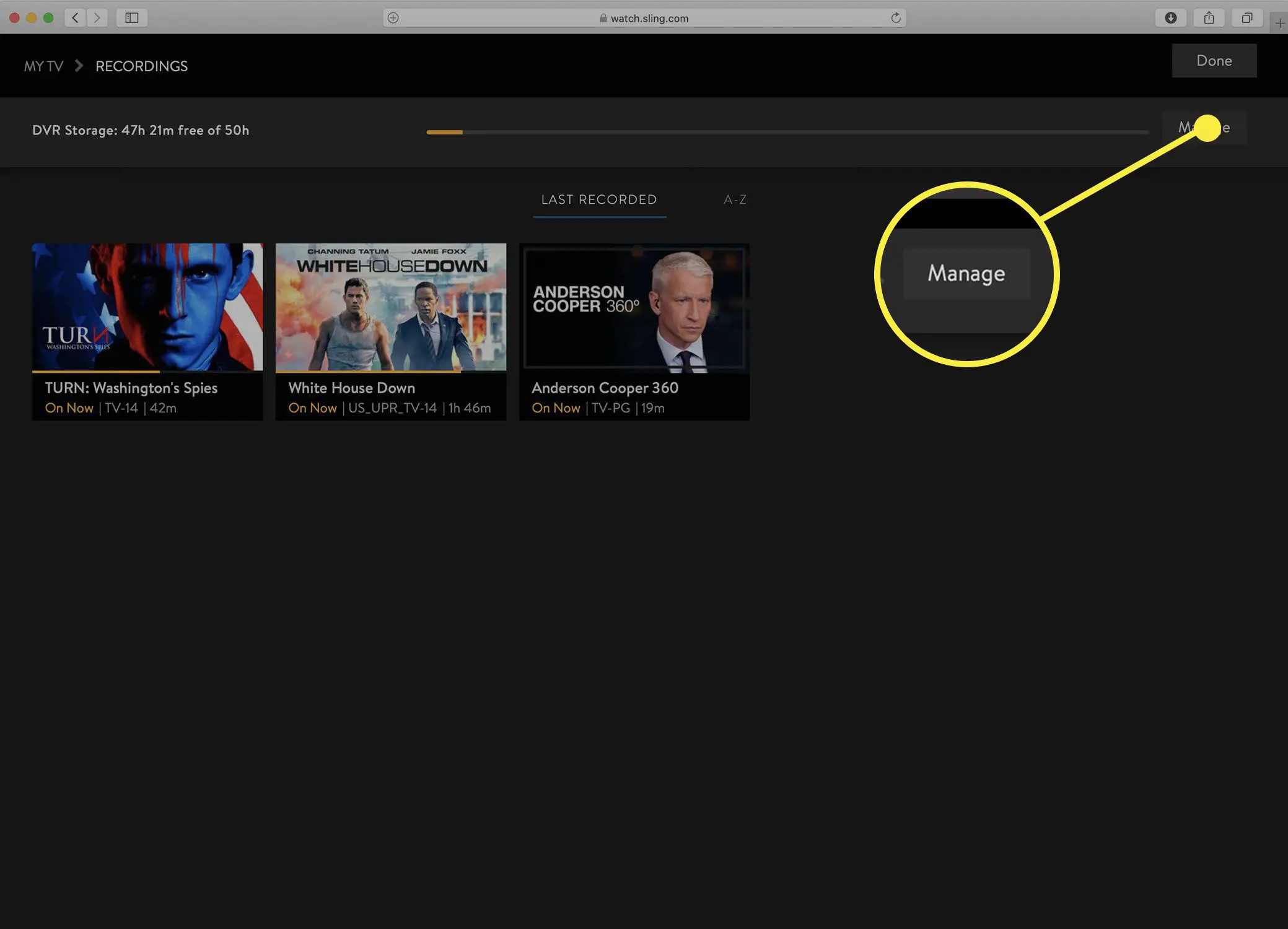
-
Escolha o programa (ou programas) que deseja excluir. Uma marca de seleção aparece em cada show selecionado.
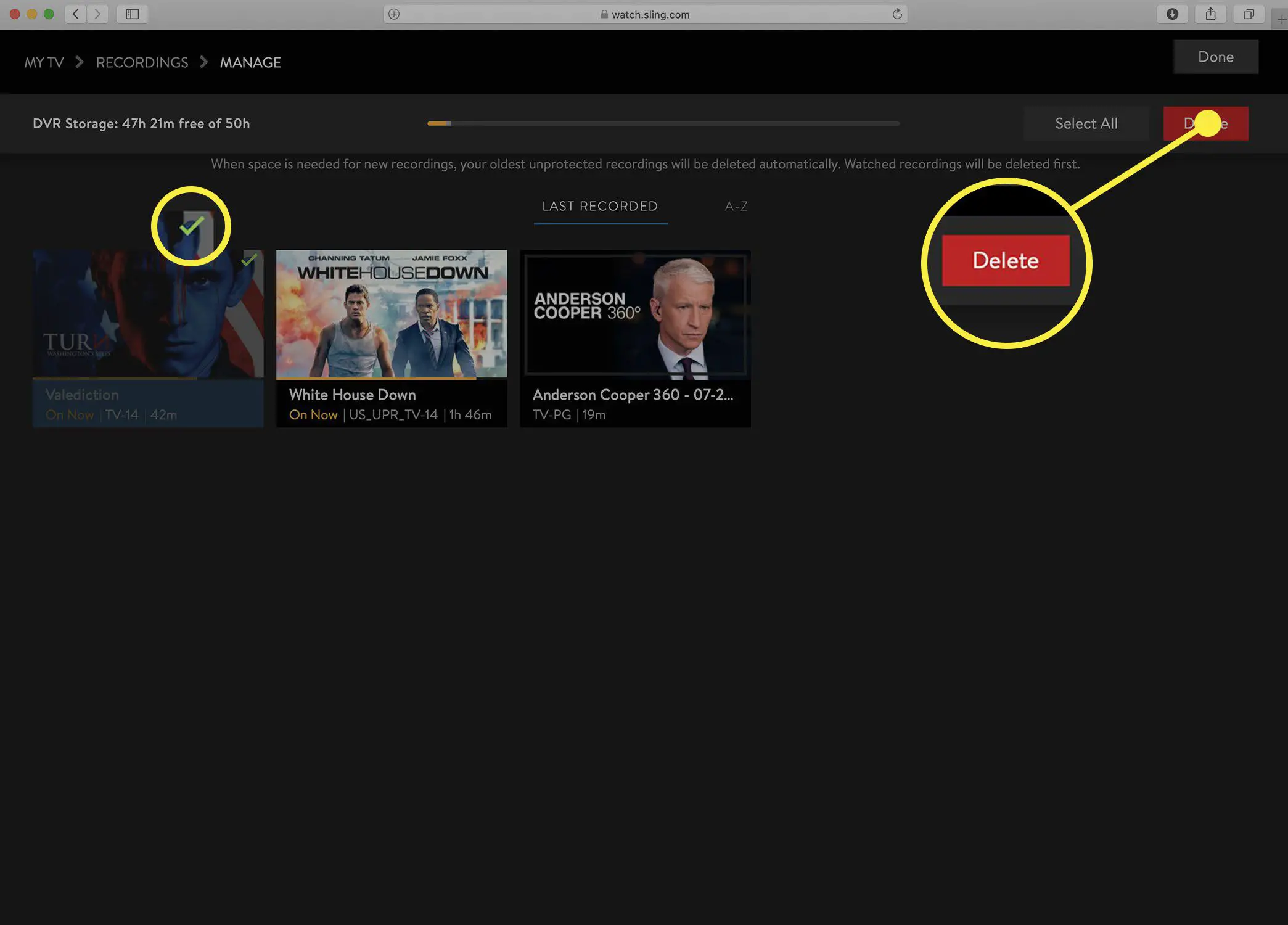
Escolha todas as suas gravações com um botão, escolhendo Selecionar tudo.
-
Escolher Excluir.
Como proteger gravações no Sling DVR
Tem um programa ou filme favorito que você sempre deseja ter? Se você tem uma assinatura do Sling Cloud DVR Plus, pode marcar programas como protegidos para que nunca sejam excluídos automaticamente quando você ficar sem espaço. Veja como:
-
De Minha TV ou Meu DVR telas, escolha o programa ou filme que deseja proteger.
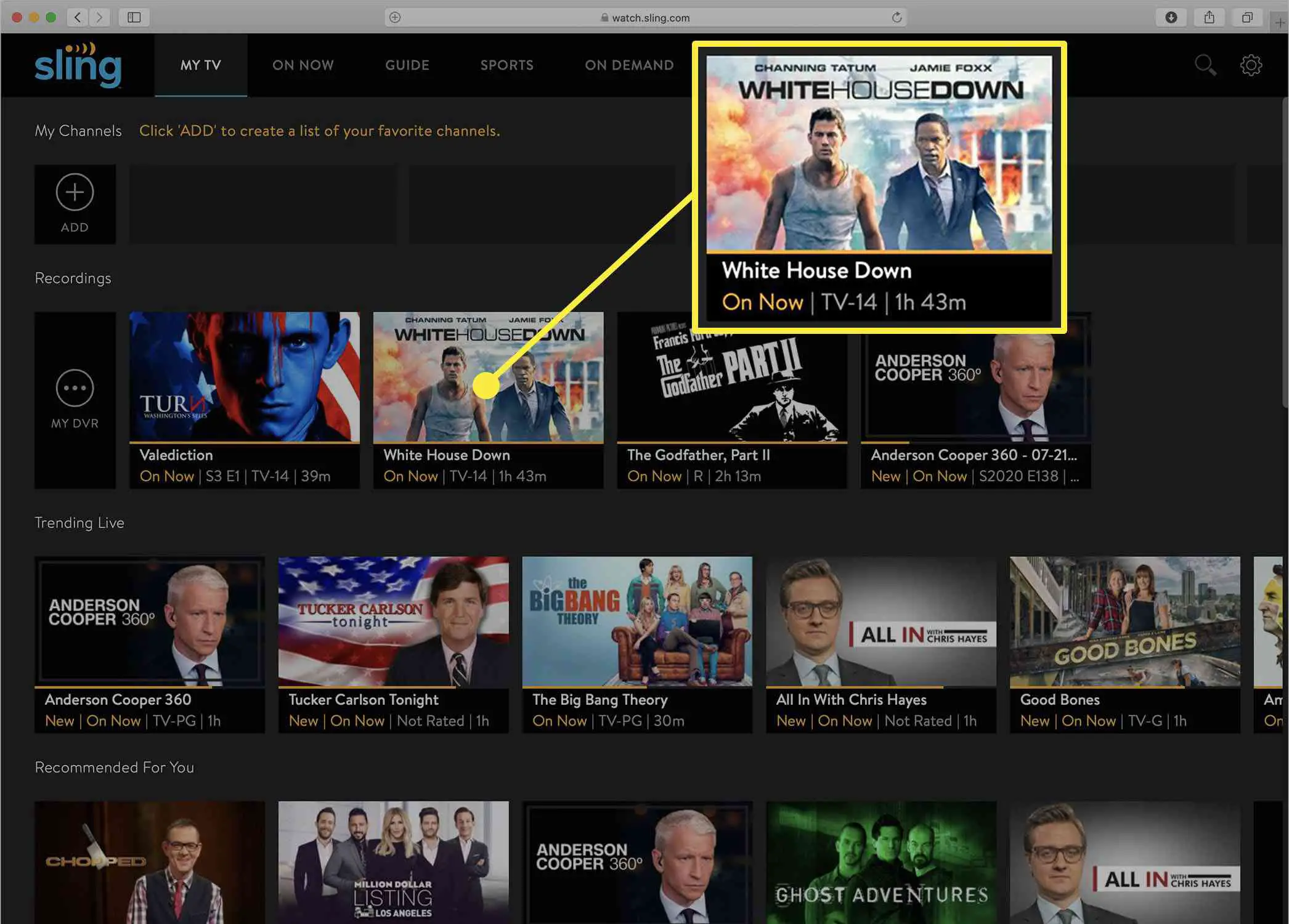
-
Na tela de detalhes do programa ou filme, escolha Proteger.
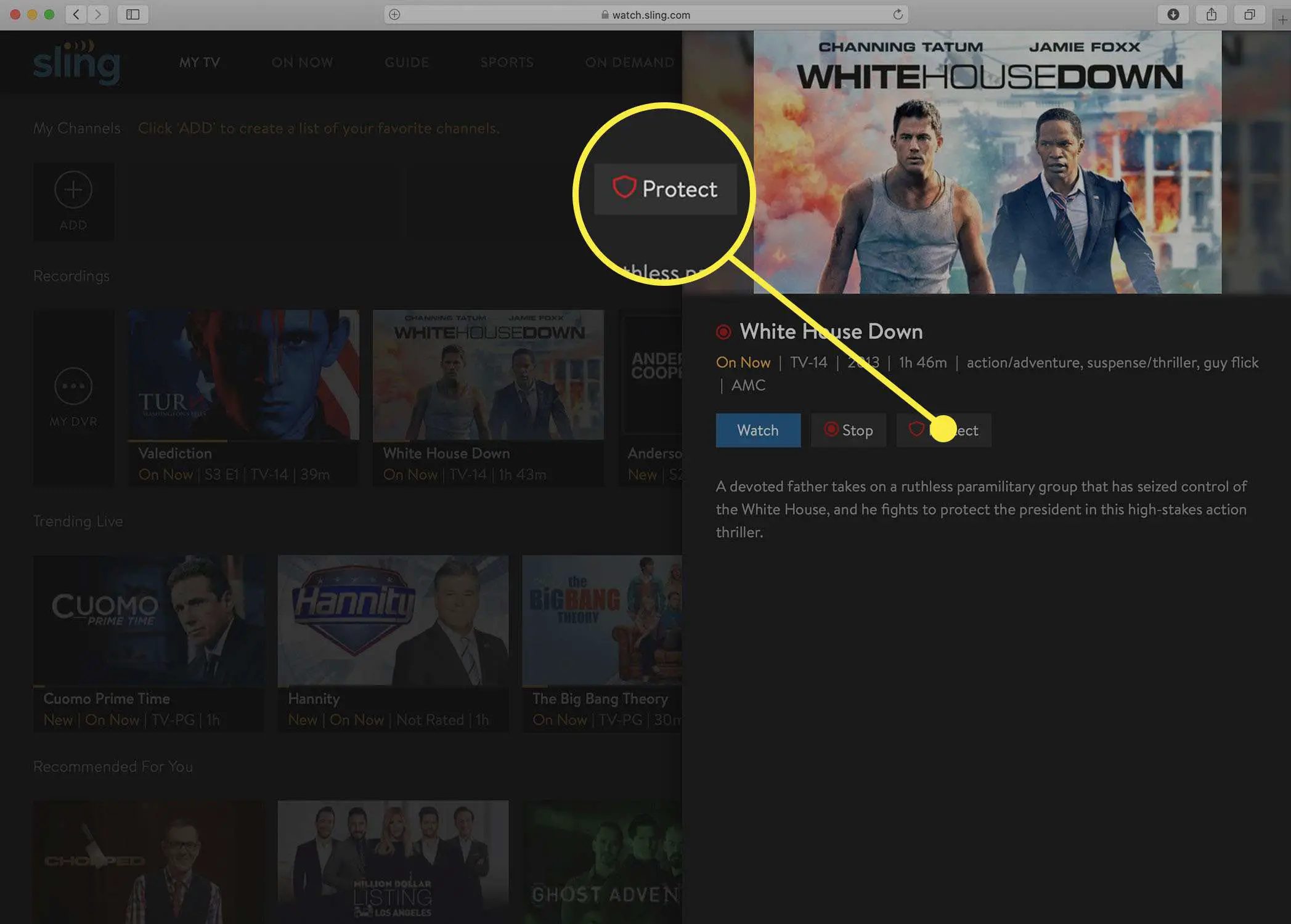
-
Você saberá que uma gravação está protegida quando o Proteger botão muda para Desproteger.
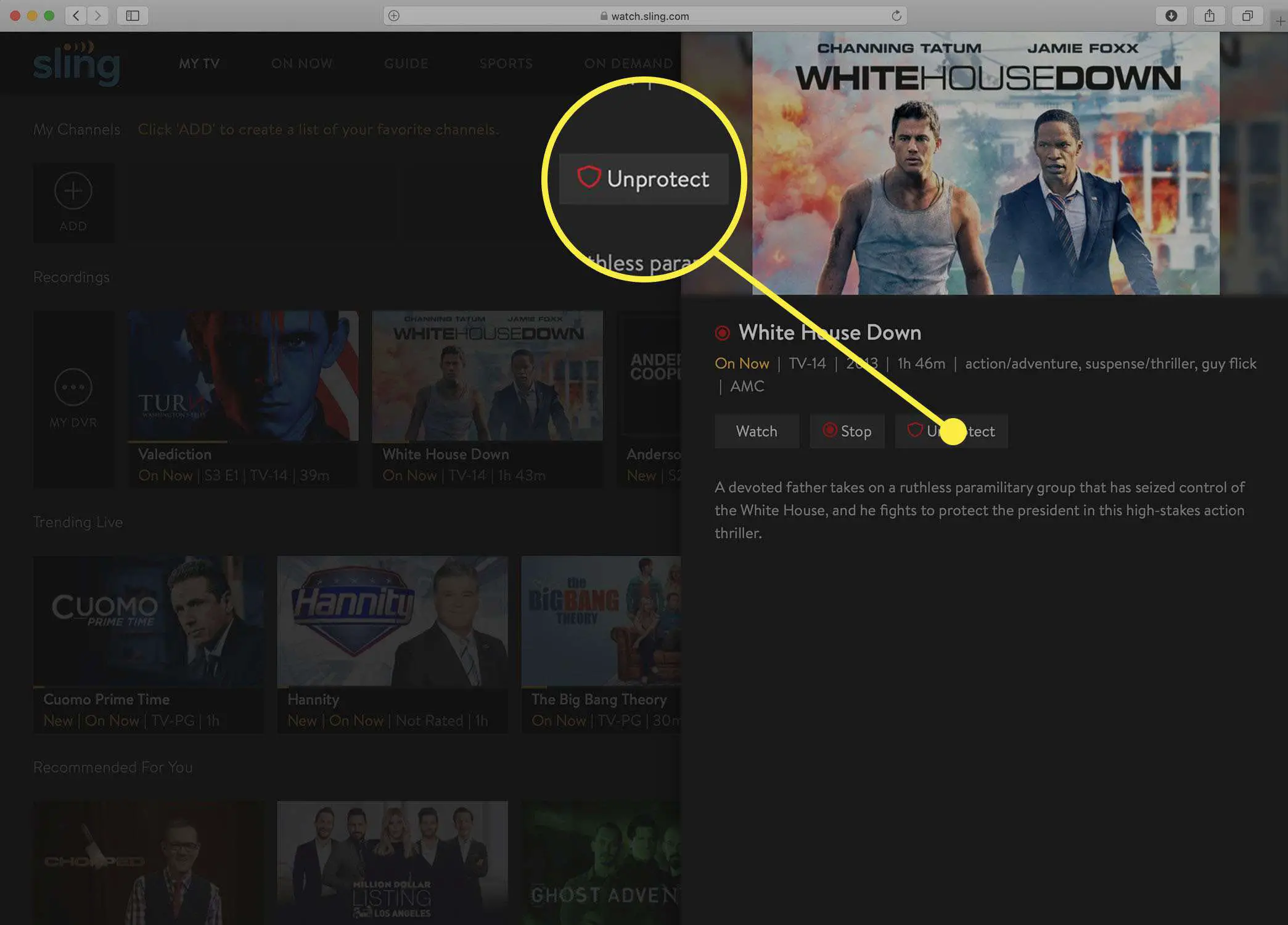
O que você precisa para usar o Sling DVR
Para usar o Sling DVR, você precisa do seguinte:
- Uma assinatura do Sling Blue com Cloud DVR Free ou Cloud DVR Plus
- Um dispositivo compatível. Veja a lista completa de dispositivos compatíveis com Sling DVR.
O Cloud DVR gratuito básico oferece 10 horas de armazenamento para gravações. Atualize para Cloud DVR Plus por alguns dólares por mês e aumentará sua capacidade em até 50 horas e poderá proteger seus programas favoritos de serem excluídos automaticamente quando seu DVR atingir seu limite de armazenamento; outros programas serão excluídos primeiro.
